电脑处理器怎么看参数 电脑怎么查看处理器配置
更新时间:2024-02-22 16:56:42作者:haoxt
电脑处理器是非常重要的一个硬件,电脑系统各种数据的处理都需要借助处理器来操作,处理器的性能高低和对应的型号参数有关系。许多用户想要了解电脑处理器的数据,但是不懂电脑处理器怎么看参数,接下来小编就来和大家介绍电脑怎么查看处理器配置的方法。
一、win7系统下查看方法
1、打开电脑,点击下方win键,点击进入控制面板;

2、点击进入系统和安全;

3、点击进入系统;
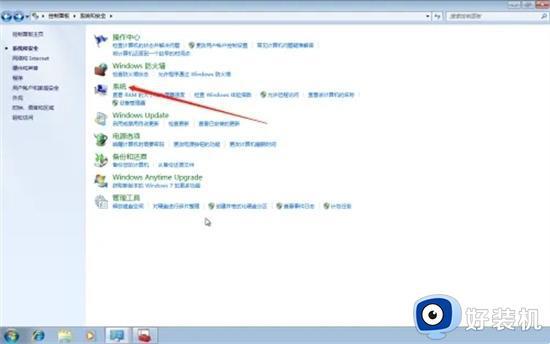
4、点击进入查看处理器即可。
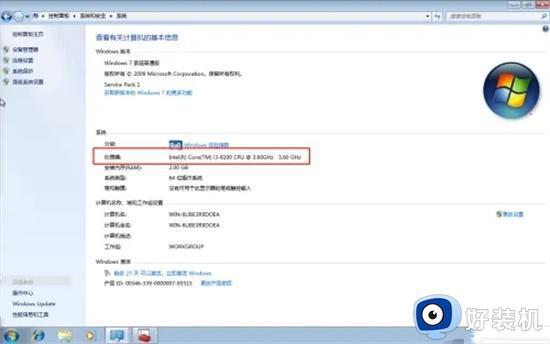
二、win10系统下查看方法
1、击电脑左下角开始图标,点击【设置】。
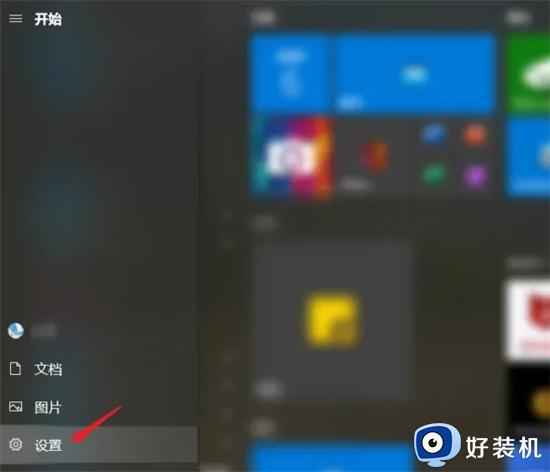
2、点击【系统】。
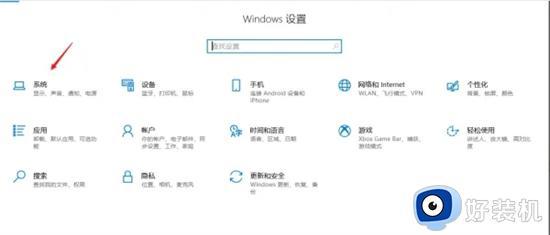
3、点击【关于】。
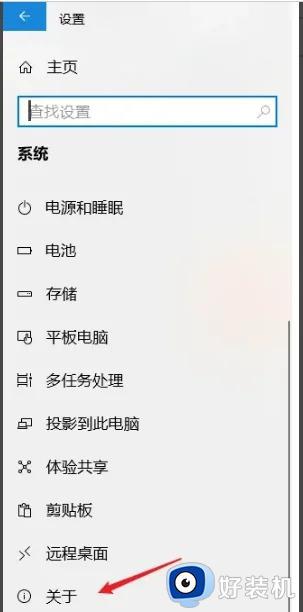
4、在处理器一栏即可查看电脑的处理器。
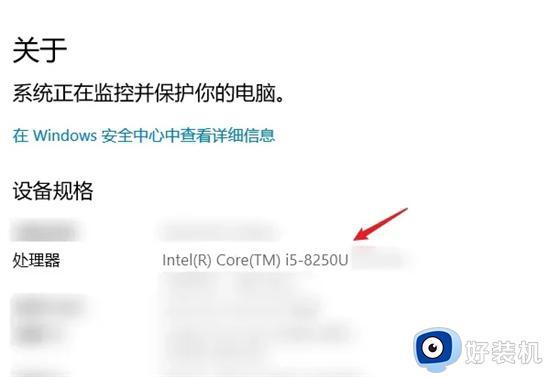
5、如果想详细查看处理器参数,点击【设备管理器】。
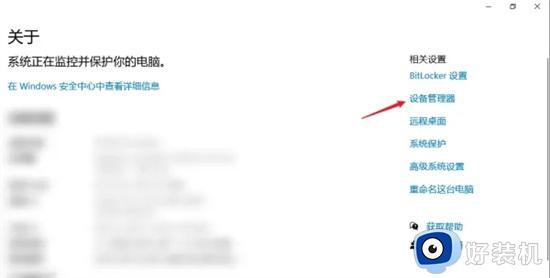
6、点击【处理器】选项,即可查看处理器详细参数。
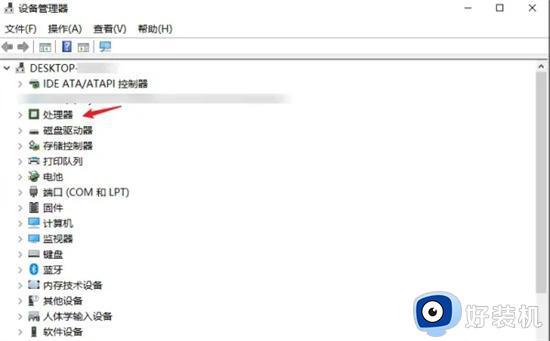
三、win11系统下查看方法
1、进入到电脑设置点击系统;
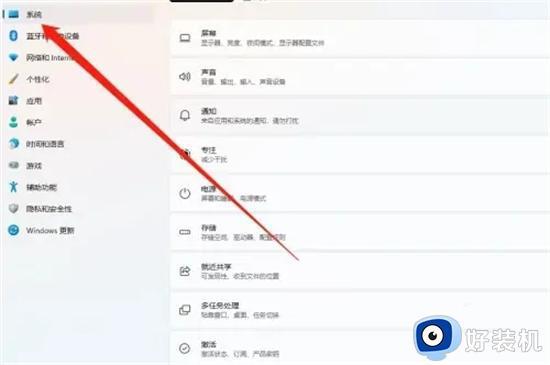
2、进入到界面点击系统信息;
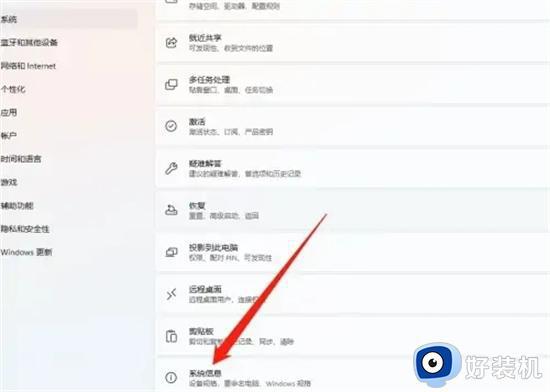
3、进入到界面即可查看电脑处理器。
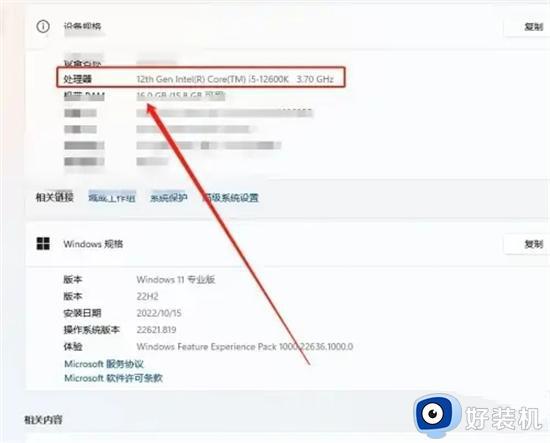
以上就是电脑处理器怎么看参数的操作步骤,在不同版本的操作系统中查看cpu参数的方法是有所区别的,有需要的用户就来学习下吧!
- 上一篇: 京瓷打印机怎么和手机连接 京瓷打印机连接手机打印的步骤
- 下一篇: wps文字页眉页脚同前节标记未显示
电脑处理器怎么看参数 电脑怎么查看处理器配置相关教程
- 如何查看电脑是几核的处理器 怎么查看电脑是几核处理器
- 怎么查看电脑配置几核 如何查看电脑几核处理器
- 怎么看处理器是不是高配的 如何看处理器配置高低
- 电脑处理器几核几线程怎么查看 如何查看电脑是几核几线程
- 天玑9000相当于骁龙什么配置 天机9000等于骁龙什么处理器
- windows照片查看器打不开图片怎么办 windows照片查看器无法显示照片如何处理
- 天玑处理器和麒麟处理器哪个好 如何选择天机和麒麟
- 电脑cpu性能天梯图2021 电脑cpu排行榜2021
- 如何看电脑配置参数 windows查看电脑配置命令是什么
- 怎么看自己的电脑配置 电脑配置参数查看方法
- 电脑无法播放mp4视频怎么办 电脑播放不了mp4格式视频如何解决
- 电脑文件如何彻底删除干净 电脑怎样彻底删除文件
- 电脑文件如何传到手机上面 怎么将电脑上的文件传到手机
- 电脑嗡嗡响声音很大怎么办 音箱电流声怎么消除嗡嗡声
- 电脑我的世界怎么下载?我的世界电脑版下载教程
- 电脑无法打开网页但是网络能用怎么回事 电脑有网但是打不开网页如何解决
电脑常见问题推荐
- 1 b660支持多少内存频率 b660主板支持内存频率多少
- 2 alt+tab不能直接切换怎么办 Alt+Tab不能正常切换窗口如何解决
- 3 vep格式用什么播放器 vep格式视频文件用什么软件打开
- 4 cad2022安装激活教程 cad2022如何安装并激活
- 5 电脑蓝屏无法正常启动怎么恢复?电脑蓝屏不能正常启动如何解决
- 6 nvidia geforce exerience出错怎么办 英伟达geforce experience错误代码如何解决
- 7 电脑为什么会自动安装一些垃圾软件 如何防止电脑自动安装流氓软件
- 8 creo3.0安装教程 creo3.0如何安装
- 9 cad左键选择不是矩形怎么办 CAD选择框不是矩形的解决方法
- 10 spooler服务自动关闭怎么办 Print Spooler服务总是自动停止如何处理
